Всё чаще возникает потребность подключать торговое оборудование к конфигурациям 1С:Предприятие. И всё чаще задаются вопросы: «Как подключить торговое оборудование»? Для рядового 1С:Специалиста задача часто оказывается новой и в силу разных причин часто возникают сложности в простой задаче с оборудованием. Хотя на самом деле сложного ничего нет. Немного практики и Вы уже специалист по подключению торгового оборудования.
В этой статье приведем практические рекомендации по подключению самого распространенного вида торгового оборудования в ресторанах и магазинах. Это «Сканер ШК(штрихкодов)/МК(магнитных карт)». Наиболее распространенные модели – клавиатурные. В таких моделях устройство подключается через порт USB, COM (он же RS232), PS2 (в разрыв клавиатуры).
В первом и втором вариантах потребуется драйвер от производителя, который представит сканер как еще одну клавиатуру, подключенную к компьютеру. Для моделей с COM портом существует возможность подключения без установки дополнительных программ. Принцип взаимодействия со считывателем бесконтактных карт схож и с принципом работы Сканера ШК/МК.
Стажировка в «1С-Рарус»
Подключать будем сканер штрих кодов к конфигурации 1С-Рарус Ресторан + Бар + Кафе для Украины, ред. 1.5. Аналогичным образом можно подключать торговое оборудование и в конфигурацию «1С-Рарус Магазин».
Параметры оборудования
Устройства: Сканер магнитых карт, сканер штрихкодов, устройство чтения бесконтактных карт.
Принцип взаимодействия
При считывании кода карты, происходит передача информации в виде нажатий клавиш на клавиатуре, как будто вводится вручную, но очень быстро. Чтобы различить нажатия клавиш пользователя от «нажатия клавиш» торговым оборудованием используются лидирующие (префикс) и завершающие символы (постфикс). Символ может быть один или несколько. Обязательным условием является наличие и префикса, и постфикса.
Теперь коротко о том как это работает. Сначала ожидается ввод префикса. Когда происходит нажатие символа(ов) префикса, определенное время ожидается (таймаут) ввод постфикса. Если постфикс был введен до истечения таймаута, то все символы, введенные в промежутке между префиксом и постфиксом, идентифицируются как считанный код карты.
Из буфера клавиатуры распознанная последовательность нажатий клавиш удаляется и генерируется внешнее событие в 1С, передается информация о считанной карте. Эти занимается внешняя компонента RestU.dll. Она автоматически загружается при старте программы и находится в памяти до завершения работы 1С:Предприятия. Если не выполнится какое либо из вышеперечисленных условий – последовательность нажатий будет оставлена в буфере клавиатуры без изменений. Так будет происходить, если программе неверно указать префикс, постфикс или таймаут ожидания.
Практика подключения сканера штрихкодов, магнитных карт, бесконтактных карт
Запускаем конфигурацию 1С с правами администратора. Открываем справочник оборудования Сервис/Настройка оборудования/Оборудование.
Центр Онлайн Обучения 1С-Рарус
На экране появится список оборудования рабочего места.
Добавляем новый элемент.
Устанавливаем вид торгового оборудования «Сканер ШК/МК», тип — клавиатурный. Записываем.
Отмечаем флажок «Использовать». Нажимаем “OK”. Записываем элемент.
Нажимаем Действия/Включить (обязательный шаг).
Получаем сообщение «Устройство не выбрано».
Переходим в меню Сервис/Параметры. Щелкаем по закладке «Торговое оборудование». Раскрываем дерево «Торговое оборудование»/«Сканер ШК/МК»/«Клавиатурный сканер». Нажимаем кнопку «+» (добавить).
Устанавливаем префикс и постфикс для сканера. Если Нужно указать служебный символ, например Enter, необходимо указать символ 13
В результате появится новое оборудование Сканер1 с логическим номером 1.
Возвращаемся в справочник Оборудование и включаем «Сканер ШК/МК»: Действия/Включить.Получаем сообщение «OK».
В справочнике Оборудование в колонке «Вкл» появится зеленый индикатор.
Тестируем
Далее нужно проверить правильно ли работает сканер. Для этого можно воспользоваться справочником «Карточки». При считывании сканером карточки в справочнике будет выбран тот элемент, которому принадлежит считанный код.
На всякий случай
Если префикс или постфикс настроены неверно, то сканер штрихкода не будет вызывать обработчик внешнего события в 1С. В результате информация от сканера будет обрабатываться как от обычной клавиатуры. Пример. Неправильно настроенный сканер может отрабатывать в справочнике как быстрый поиск по первым символам.
Точно узнать префикс и постфикс Вашего сканера можно узнать, прочитав сканером карточку в текстовом редакторе, например в стандартной программе «Блокнот».
В этой статье мы рассмотрели вопрос подключения торгового оборудования на примере подключения сканера штрихкодов.
Источник: ryakovlev.blogspot.com
Настройка работы «Магазина 15» с конфигурацией «1С-Рарус: Управление рестораном»
Первоначальная настройка «1С-Рарус: Управление рестораном» для работы с «Магазином 15»
Начало работы
Для работы с программным обеспечением «Магазин 15» требуется версия программы самого «Магазина 15» не ниже 1.1.1.220 и версия конфигурации «1С-Рарус: Управление рестораном» не ниже 03.0.69.01.
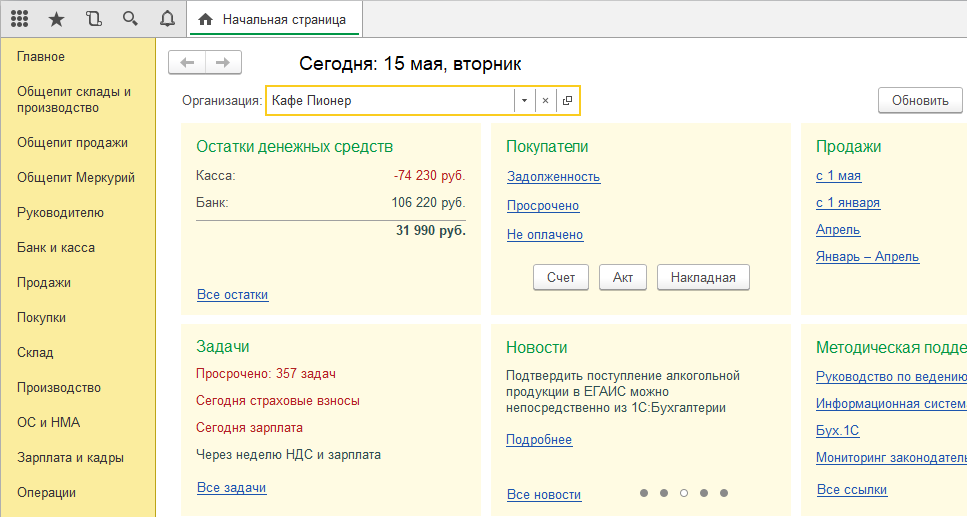
Запустите программу «1С-Рарус: Управление рестораном». После запуска на экране появится окно программы.
Для того, чтобы появилась возможность загружать данные с ТСД, необходимо добавить торговое оборудование «Клеверенс» для осуществления обмена данными между «1С-Рарус: Управление рестораном» и ТСД (Терминалом сбора данных).
Подключение оборудования
Выберите пункт «Администрирование», а затем найдите в меню «Настройки программы» пункт «Подключаемое оборудование». 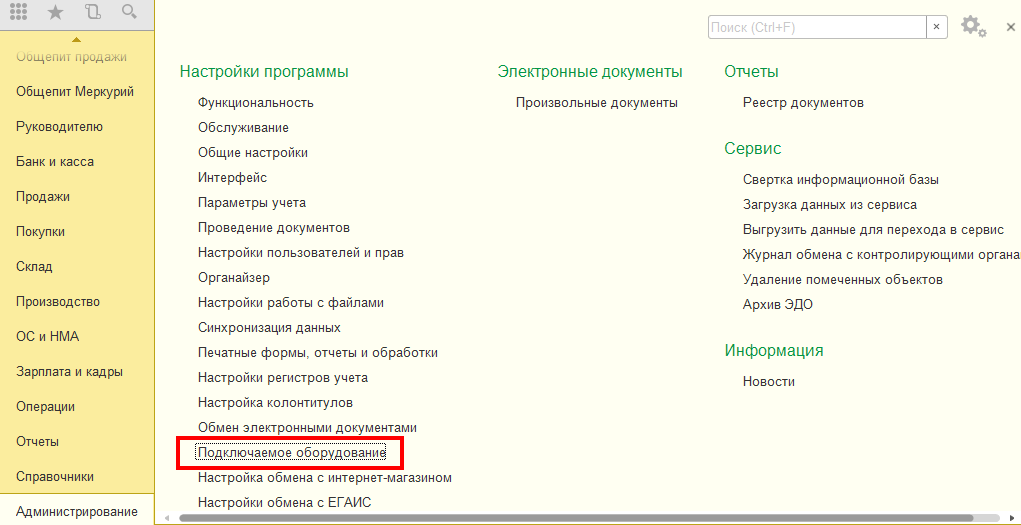
После выбора пункта «Подключаемое оборудование» на экране монитора появится следующее меню. 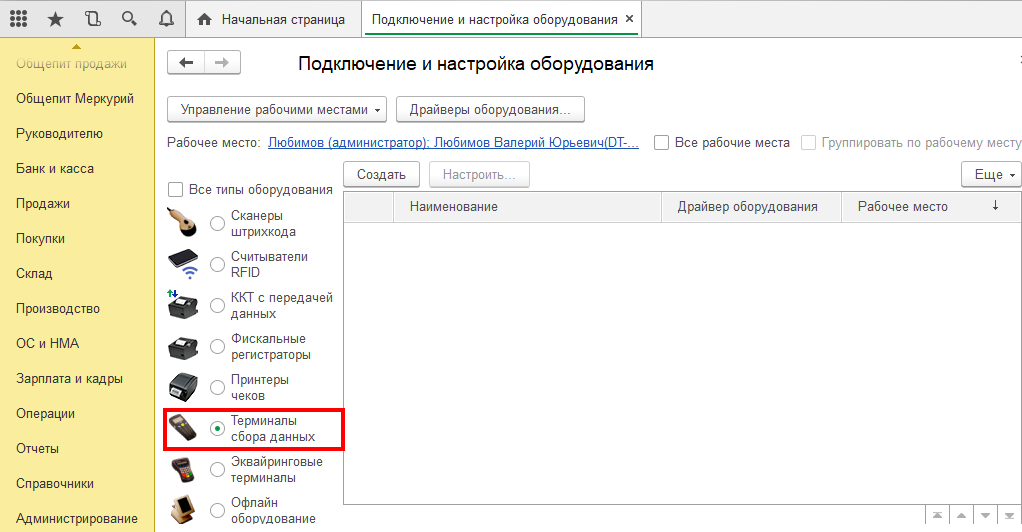
Выберите пункт «Терминалы сбора данных» и нажмите кнопку «Создать». Далее в появившемся окне в пункте «Драйвер оборудования» из списка выберите «Клеверенс. Терминалы сбора данных». 
Далее в пункте «Организация» выберите организацию, с которой Вы работаете, и нажмите кнопку «Записать и закрыть» 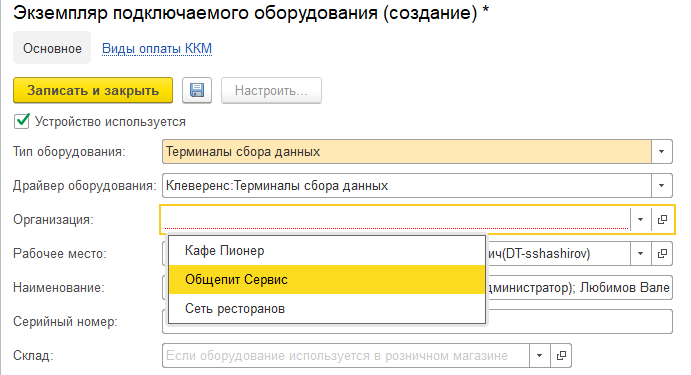
Настройка подключаемого оборудования.

Нажмите кнопку «Настроить». В появившемся окне обратите внимание на пункт «Драйвер»(состояние — «Установлен»). В пункте «Подключение к базе Mobile SMARTS» выбираем базу Mobile SMARTS с которой будем работать, например, «Магазин 15, Базовый», а затем нажмите кнопку «Записать и закрыть».
После настройки торгового оборудования необходимо перезапустить 1С.
Работа на терминале
Начало работы
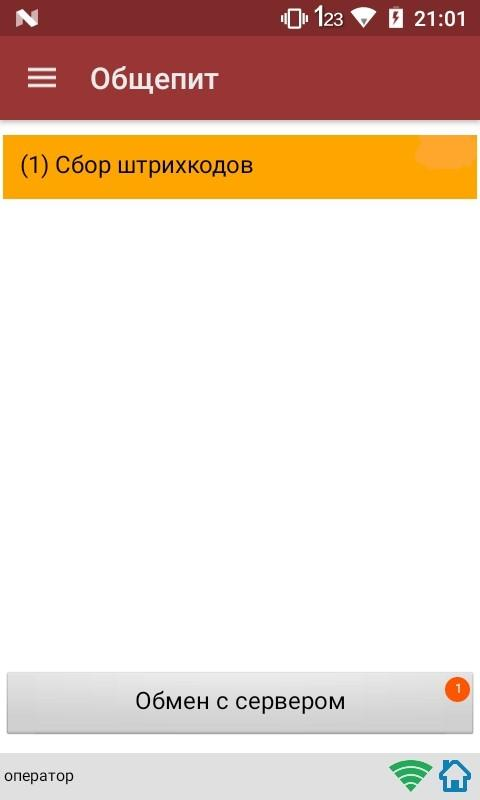
В главном меню ТСД выберите пункт «Сбор штрихкодов».
Сканирование продукции
После сканирование марки на экране терминала появится текст «Набрано марок: 1 шт». При повторном сканировании одной и той же марки на экране ТСД появится текст «Повтор марки» и раздастся звуковой сигнал (или вибрация, если на Вашем ТСД установлена система Android). В этом случае необходимо нажать на кнопку «Отмена сканирования».
Просмотр набранной продукции
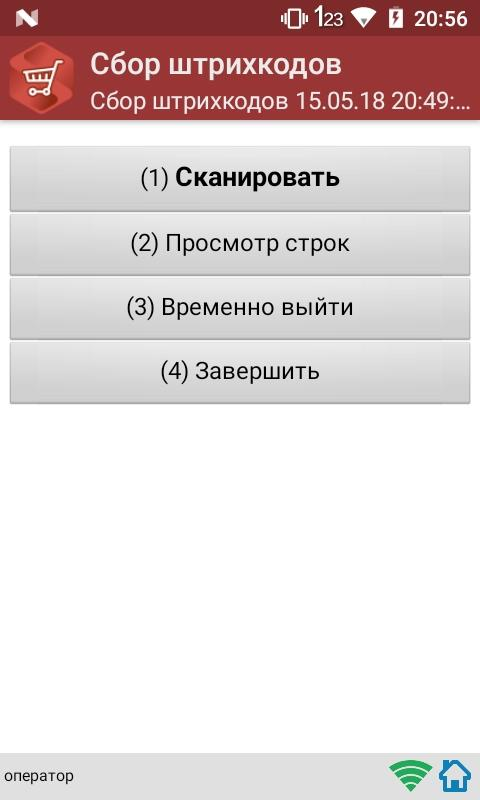
Чтобы посмотреть список отсканированной продукции, вернитесь в главное меню ТСД и выберите пункт «Просмотр строк». После этого на экране ТСД появится список.
Завершение работы
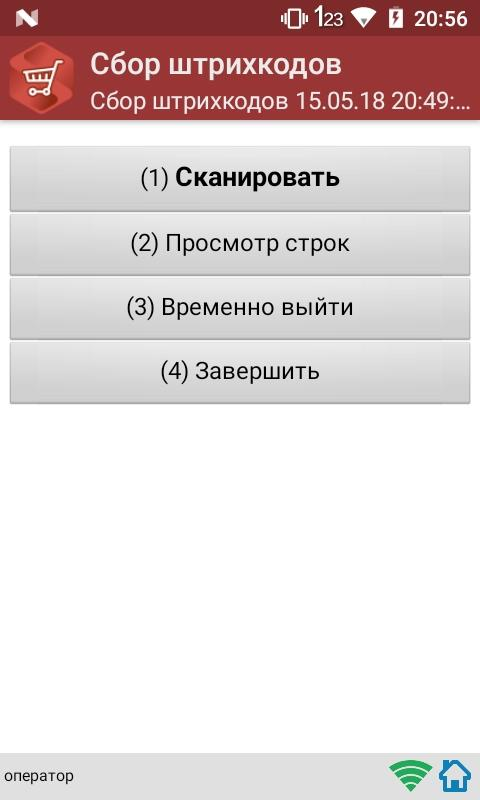
В главном меню ТСД выберите «Завершить». Если вы работали с подключением к серверу, документ отправится туда автоматически, если напрямую с терминалом — сохранится на терминале.
Создание акта списания в 1С
Данная интеграция работает во всех ЕГАИС документах
В главном меню 1С выберите пункт «Общепит. Склады и производство». Затем выберите пункт «Акт списания». 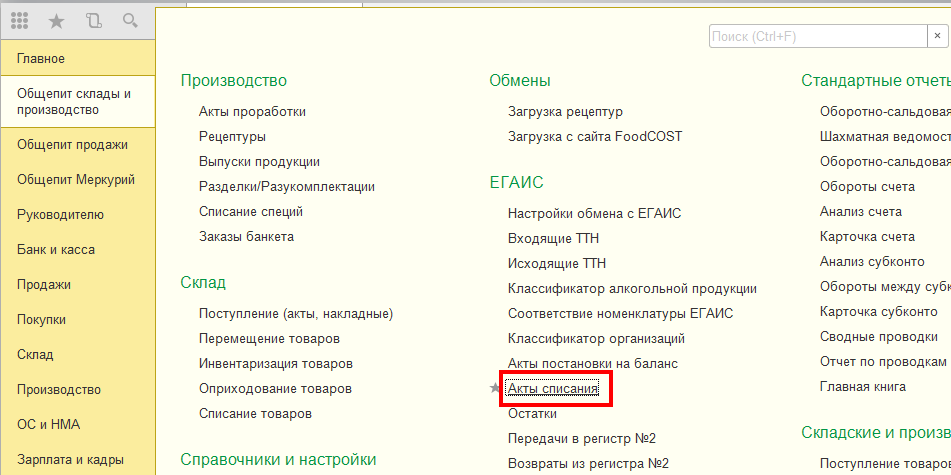
Для того, чтобы создать новый документ, нажмите кнопку «Создать».
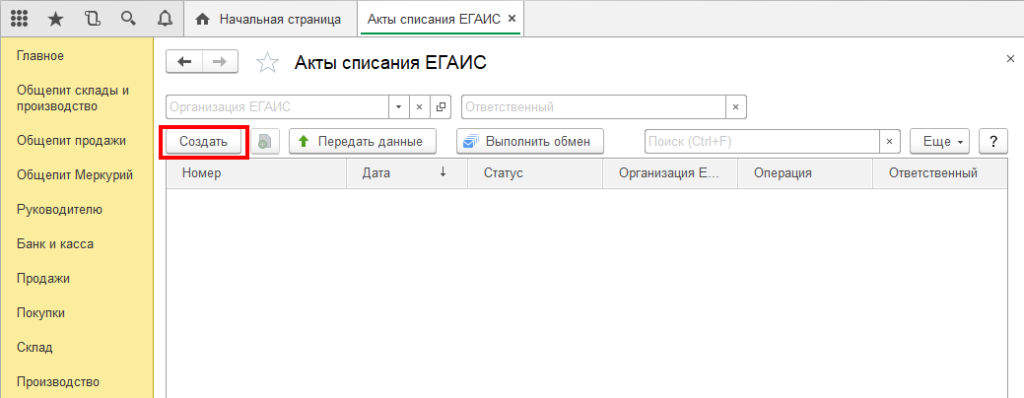
После нажатия кнопки «Создать», на экране откроется документ «Акт списания ЕГАИС», используем его для примера, загружать данные можно в любой другой документ ЕГАИС.
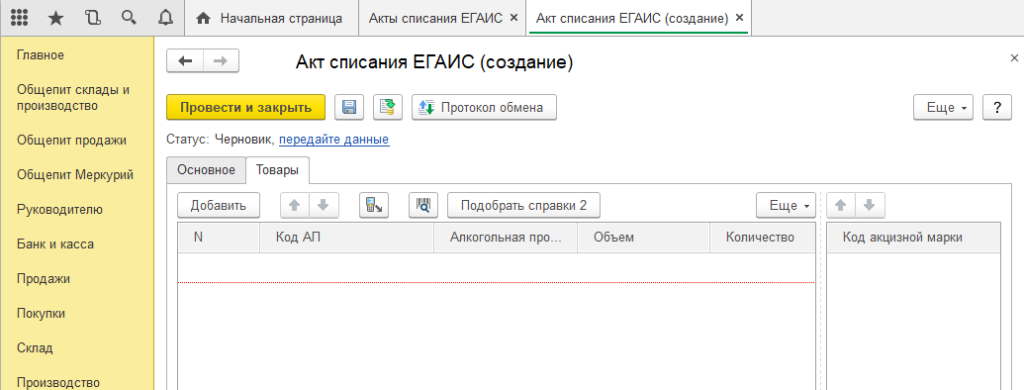
На вкладке «Основное» можно заполнить шапку документа. На табличной части «Товары» отображается список товаров для списания, в который добавляются данные из ТСД. Для этого нажмите на значок «Загрузить данные из ТСД»(появляется только после настройки торгового оборудования). После нажатия кнопки происходит загрузка данных и в окне появляется список отcканированных марок.
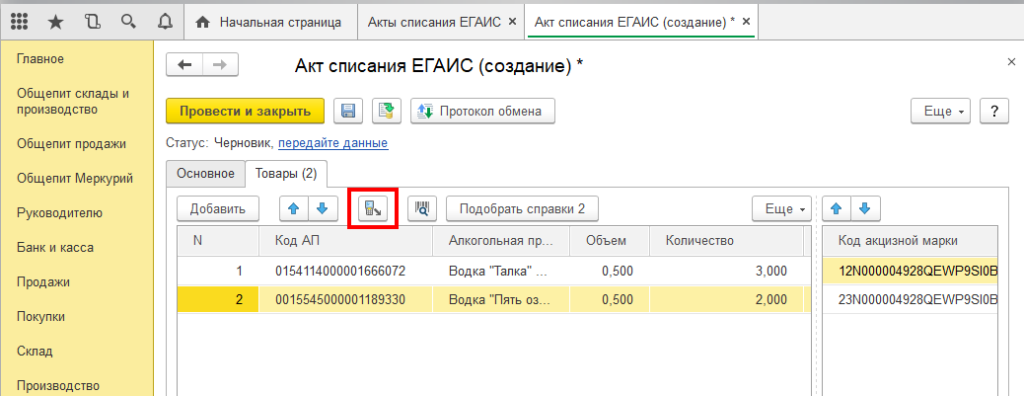
Была ли статья полезна?
Источник: www.cleverence.ru
Подключение и настройка интеграции
.png)
Перейдите в раздел Интеграции и подключите виджет 1С-рарус:
.png)
Войдите в Настройки подключения на панели серверной части 1С-рарус Софтфона и в правом верхнем углу кликните на адрес сервера. В открывшемся окне скопируйте адрес:
.png)
Для настройки интеграции только с Софтфоном необходимо опубликовать (пробросить) для доступа снаружи порт 8058. При правильной настройке вы сможете обратиться по вашему IP-адресу и порту 8058 и увидеть ответ от севера софтфона:

Если вы хотите передавать в 1С данные коллтрекинга, то при настройке сервера необходимо его опубликовать (пробросить) для доступа снаружи (сервер включает в себя webсервис при установке). Адрес внешнего порта всегда имеет значение на единицу больше, чем порт, настроенный на сервере. Например, сервер настроен на порт 13528, значит web-сервис доступен будет по порту 13529.
В личном кабинете UIS в поле Web-адрес вашей CRM вставьте скопированный адрес и добавьте ip-адрес машины, на которой установлен 1С-рарус Софтфон.
Web-адрес должен иметь вид: http://ip-адрес:порт/wsdl/ISOAPSoftPhoneSrv
.png)
Включите нужную функциональность интеграции (с коллтрекингом или без) и скопируйте ключ API, он будет нужен для дальнейшей настройки.
Этот же ip-адрес необходимо добавить в белый список в Личном кабинете UIS: для этого перейдите в раздел Правила и настройки безопасности — API и добавьте новый ip-адрес:

Настройка 1С-рарус
Запустите установку сервера из дистрибутива решения и при установке выберите Модуль подключения к облачной АТС UIS:
.png)
Запустите «1С-рарус: Интеграция с телефонией». Во вкладке Линии и модули АТС, в разделе Модули, подключенные к серверу Софтфона, выберите UIS модуль двойным кликом:
.png)
В открывшемся окне настроек модуля в поле Ключ для доступа к API вставьте ключ, полученный ранее в личном кабинете UIS, и нажмите ОК:

При корректно указанных данных вы увидите SIP-линии сотрудников из личного кабинета UIS:
.png)
Зеленый цвет : линия свободна и доступна для звонков.
Красный цвет : линия занята.
Серый цвет : линия не доступна (не подключен SIP-клиент или не доступен сотовый номер, соотнесенный к этой линией).
Кто такие пользователи Софтфона
Вы можете завести столько пользователей, сколько у вас купленных лицензий. Пользователь — это сущность типа Сотрудник — учетная запись для входа в клиентскую часть Софтфона, с помощью которой можно осуществлять и принимать звонки, управлять вызовами.
Как завести пользователя
Войдите в пункт Пользователи в меню слева. Добавьте пользователя. Введите email (логин) и пароль. Выберите пользователю контролируемую линию. Контролируемая линия — одна из линий из списка доступных номеров в таблице Линии и модули АТС.
Каждому пользователю можно выбрать основную и дополнительную линии.

Как пользоваться Софтфоном (клиентская часть)
Для начала нужно проверить настройки серверной части и зарегистрировать пользователя.
Если клиентская часть находится не на одном компьютере с серверной, но в одной сети, нужно прописать ip и порт.

Введите логин и пароль пользователя для авторизации и дальнейшего входа.

У пользователя есть несколько статусов:

Как звонить?
Можно использовать софтфон двумя способами:
- зарегистрировать sip-линию и пользоваться как софтфоном по SIP-протоколу
- ввести контролируемую линию, но не подключать SIP-линию, а зарегистрировать ее на стороннем софтфоне или использовать обычный номер (не SIP).

В первом случае, когда используем в софтфоне SIP клиент, управление звонками осуществляется средствами SIP-протокола.
Во втором случае Софтфон выступает в роли управленца вызовом — с него можно набирать номер и управлять звонком: удержание, завершение, перевод звонка, но фактически сотрудник будет общаться с другого устройства, где зарегистрирована его линия.
Чтобы перевести звонок, нужно нажать значок с двумя телефонами и ввести номер для перевода: или с клавиатуры, или кликнуть на номер телефона в списке Набранных/Принятых/Пропущенных.

Для завершения перевода необходимо кликнуть на завершение вызова.
Текущие активные звонки и их состояние можно увидеть в разделе Монитор серверной части приложения.

Передача записей разговоров
Чтобы записи разговора можно было передавать в 1С, работу с ними нужно настроить в Софтфоне.
Для этого на линиях, звонки с которых вы будете прослушивать в CRM, нужно настроить «Запись разговоров» — для «Всех звонков».
Чтобы физически файлы хранились на вашем компьютере, их можно скачать. Для этого в разделе «Все» в клиентской части Софтфона (рабочее место сотрудника) нужно нажать на значок «прослушать» — файл скачается в директорию «AppDataRoaming1C-Rarus1C-Rarus SoftPhoneRecords».

Если вы хотите видеть в CRM историю всех звонков, нужно в Серверной части Софтфона настроить передачу Истории звонков. История будет передаваться в онлайн режиме, но нужно, чтобы серверная часть и 1С были запущены.
Источник: www.uiscom.ru